In diesem Reiter können Sie die Gruppen von Dateitypen konfigurieren, die auf dem Reiter "Dateitypen" angezeigt werden können.
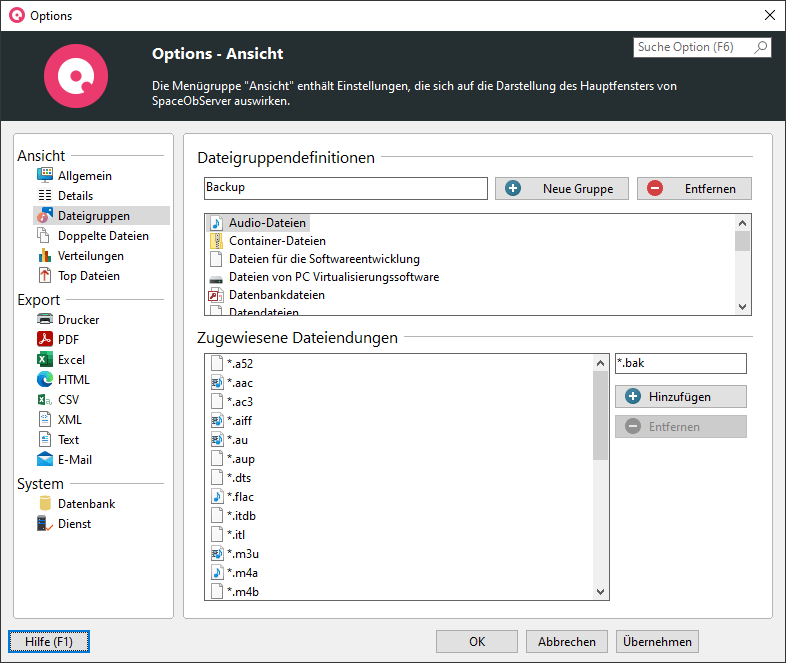
In den Optionen zur Festlegung der Dateitypen, können einzelne Dateitypen angepasst, gelöscht oder neu erstellt werden.
Einen neuen Dateityp hinzufügen
1.Legen Sie den Namen des neuen Dateityps (zum Beispiel "Textdateien") im Textfeld "Dateitypendefinitionen" fest.
2.Klicken Sie auf "Typ hinzufügen".
3.Klicken Sie in das Textfeld im Bereich "Zugeordnete Dateiendungen" und definieren Sie die gewünschten Dateiendungen, die diesem Dateityp angehören sollen (bspw. "*.txt).
4.Klicken Sie auf "Hinzufügen".
5.Wiederholen Sie die Schritte 3 und 4, bis alle gewünschten Dateiendungen hinzugefügt wurden.
6.Klicken Sie auf "OK", um die Änderungen zu speichern.
Eine Dateiendung eines existierenden Dateityps hinzufügen/entfernen/editieren
1.Klicken Sie auf den gewünschte Dateityp in der oberen Liste.
2.Fügen Sie eine neue Dateiendung hinzu, indem Sie die Schritte 3 und 4, wie oben beschrieben, befolgen
oder
benutzen Sie die Schaltfläche "Löschen", um eine existierende Dateiendung aus der Liste zu entfernen
oder
klicken Sie mit der rechten Maustaste auf eine existierende Dateiendung und wählen Sie "Muster bearbeiten", um die Definition einer Dateiendung zu bearbeiten.
3.Klicken Sie auf "Ok", um die Änderungen zu speichern.
Titel oder Beschreibung eines existierenden Dateityps ändern
Klicken Sie mit der rechten Maustaste auf den gewünschten Dateityp und wählen Sie entweder "Titel bearbeiten" oder "Beschreibung ändern".
Exportieren/Importieren einer Liste von Dateiendungen
Sie können die für einen Dateityp definierten Dateiendungen in eine Text-, CSV-, oder XML-Datei exportieren, indem Sie mit der rechten Maustaste in die untere Liste klicken und auf die Schaltfläche "Export" klicken. Auf die gleiche Weise kann auch eine bestehende Definition importiert werden.